分层卡方分析的具体示例与步骤
分层卡方分析(Stratified Chi-Square Test)是一种用于研究两个分类变量之间关系的统计方法,同时考虑第三个分类变量(分层项)的干扰。以下是一个具体的示例和操作步骤,使用SPSSAU(在线SPSS)平台进行分析。
示例背景
某研究调查了口服避孕药(OC)与心肌梗死的关系,考虑到年龄可能是一个混杂因素,将其纳入调查。数据如下:
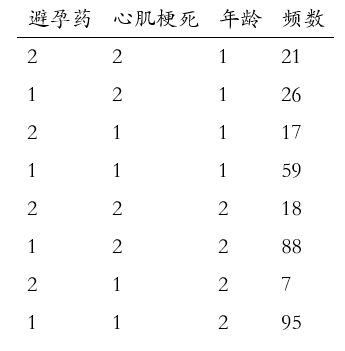
数据编码说明:
- 避孕药:1 = 不服用,2 = 服用
- 心肌梗死:1 = 对照组,2 = 病例组
- 年龄:1 = <40岁,2 = ≥40岁
操作步骤
- 登录SPSSAU(在线SPSS)平台
- 打开SPSSAU(网页SPSS)并登录您的账户。
- 导入数据
- 分析页面右上角“上传数据”。
- 选择分层卡方分析模块
- 在仪表盘中依次选择【实验/医学研究】→【分层卡方】模块。
- 设置分析变量
- Group(X):选择“避孕药”作为分组变量。
- Outcome(Y):选择“心肌梗死”作为结局变量。
- Factor(分层项):选择“年龄”作为分层变量。
- Weight(加权项):选择“频数”作为加权变量(如果数据为加权格式)。
- 开始分析
- 单击【开始分析】按钮,SPSSAU(在线SPSS)将自动进行分层卡方分析。
- 结果解读
- Cochran-Mantel-Haenszel (CMH) 检验结果:查看CMH检验的p值,判断在排除年龄干扰后,避孕药与心肌梗死之间是否存在显著关系。
- 各层卡方检验结果:查看各年龄层的卡方检验结果,判断在不同年龄层中,避孕药与心肌梗死的关系是否一致。
- OR值:查看各层的OR值,判断避孕药对心肌梗死的影响方向和强度。
结果示例
假设分析结果如下:
- CMH检验:p < 0.05,表明在排除年龄干扰后,避孕药与心肌梗死之间存在显著关系。
- 各层卡方检验: - 年龄<40岁:p < 0.05,OR = 2.80 - 年龄≥40岁:p < 0.05,OR = 2.78
- 结论:不论年龄小于40岁还是大于或等于40岁,服用避孕药都是发生心肌梗死的危险因素。




















 830
830

 被折叠的 条评论
为什么被折叠?
被折叠的 条评论
为什么被折叠?








